
Daftar Isi:
- Pengarang John Day [email protected].
- Public 2024-01-30 09:54.
- Terakhir diubah 2025-06-01 06:09.

Jika Anda seorang pemula di Dunia Arduino dan akan belajar Arduino memiliki pengalaman langsung, Instruksi ini dan Kit ini untuk Anda. Kit ini juga merupakan pilihan yang baik untuk para guru yang ingin mengajarkan Arduino kepada siswa mereka dengan cara yang mudah.
Jika Anda ingin belajar Arduino, Anda harus menyertakan topik-topik berikut:
Hasil digital:
- Mengontrol beberapa LED menggunakan Arduino
- Menghasilkan Nada menggunakan Buzzer
Masukan digital:
- Sakelar tombol antarmuka menggunakan Arduino
- Menghubungkan Sensor DHT11 Menggunakan Arduino
Masukan Analog:
- Membaca data Analog dari potensiometer
- Menghubungkan sensor suhu LM35 menggunakan Arduino
Output Analog (menggunakan PWM):
Menghasilkan banyak warna menggunakan LED RGB
Komunikasi SPI:
- Menghubungkan Register Geser 74HC595 dengan Arduino
- Menghubungkan MAX7219CNG dengan Arduino untuk menggerakkan tampilan DOT Matrix atau beberapa tampilan tujuh segmen hanya menggunakan 3 pin Arduino.
Komunikasi I2C:
Membaca tanggal dan waktu dari DS1307 jam waktu nyata
Komunikasi UART:
Menghubungkan Modul GPS dan Bluetooth GROVE dengan Arduino
Tampilan Antarmuka:
Mengemudi layar LCD Karakter 16 X 2 menggunakan Arduino
Multiplexing:
Mengemudikan beberapa tampilan tujuh segmen menggunakan jumlah pin Arduino minimum
Anda akan bertanya-tanya untuk mengetahui bahwa Kit ini dirancang untuk bereksperimen dengan semua topik yang disebutkan di atas. Jadi, ini bisa menjadi Learner Kit yang Ideal untuk belajar Pemrograman Arduino
[Kit ini mencakup 6 LED Hijau, 1 LED RGB, 1 Potensiometer, 1 Sensor LM35, 1 Sensor DHT11, 4 Sakelar Tombol, 4 Layar Tujuh Segmen, 1 Layar Dot Matrix 8X8, 1 IC MAX7219CNG, 1 Register Geser 74HC595, 1 Buzzer, 1 layar LCD 16X2, 1 DS1307 RTC, 3 Konektor Universal Grove.]
Tidak ada lagi perisai atau modul yang terpisah, tidak ada lagi kabel yang menjijikkan saat mempelajari Arduino
Tonton video demonya:
Langkah 1: Bill of Material (BOM)



Komponen berikut akan diperlukan untuk membuat Kit:
| sl. Tidak. | nama komponen | Kuantitas | Dimana bisa kami beli |
| 1. | Arduino Nano | 1 | gearbest.com |
| 2. | LCD Karakter 16 X 2 | 1 | gearbest.com |
| 3. | 32mm 8 X 8 Tampilan Dot Matrix Warna Tunggal | 1 | gearbest.com |
| 4. | 0,56 inci 4 Digit Tampilan Tujuh Segmen (CC) | 1 | aliexpress.com |
| 5. | Sensor Suhu & Kelembaban DHT11 | 1 | gearbest.com |
| 7. | Sensor Suhu LM35 | 1 | aliexpress.com |
| 8. | LED 5mm | 6 | |
| 9. | Potensiometer 10K | 1 | aliexpress.com |
| 10. | Pot Potong 5K | 1 | |
| 11. | IC Driver LED MAX7219 | 1 | aliexpress.com |
| 12. | 74HC595 Shift Register IC | 1 | aliexpress.com |
| 13. | DS1307 RTC IC | 1 | aliexpress.com |
| 14. | BC547 Transistor NPN Tujuan Umum | 4 | |
| 15. | IC Regulator Linier LM7805 5V | 1 | |
| 16. | Saklar Tombol Taktil 6mm | 4 | |
| 17. | RGB LED (Piranha) Anoda Umum | 1 | |
| 18. | 5V Piezo Buzzer | 1 | |
| 19. | Baterai Sel Koin CR2032 | 1 | |
| 20. | 4 Kontak DIP Switch | 1 | |
| 21. | Basis IC 16 Pin | 1 | |
| 22. | Basis IC 8 Pin | 1 | |
| 23. | Basis IC 24 Pin | 1 | |
| 24. | Konektor Grove Universal | 3 | |
| 25. | Tempat Baterai CR2032 | 3 | |
| 26. | Header Pin Wanita | 4 | |
| 27. | Kepala Pin Pria | 1 | |
| 28. | 220 Ohm Resistor | 20 | |
| 29. | 4.7K Resistor | 6 | |
| 30. | Resistor 100 Ohm | 1 | |
| 31. | Resistor 10K Ohm | 5 | |
| 32. | 4,5 X 5 inci papan berlapis tembaga dua sisi | 1 | gearbest.com |
Alat berikut akan diperlukan:
| sl. Tidak. | Nama Alat | Kuantitas | Dimana bisa kami beli |
| 1. | Stasiun Solder | 1 | gearbest.com |
| 2. | Multimeter digital | 1 | gearbest.com |
| 3. | Cakar PCB | 1 | gearbest.com |
| 4. | Alat pemotong kawat | 1 | gearbest.com |
| 5. | Pompa hisap pematrian | 1 | gearbest.com |
Langkah 2: Merancang Skema
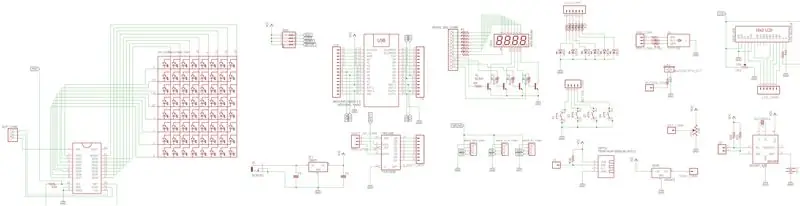
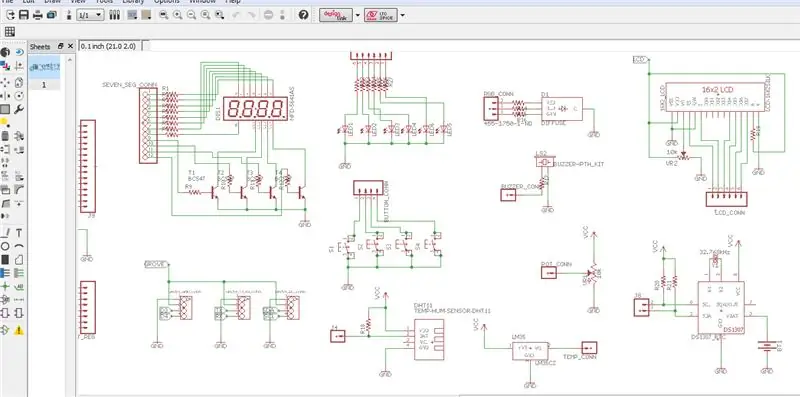
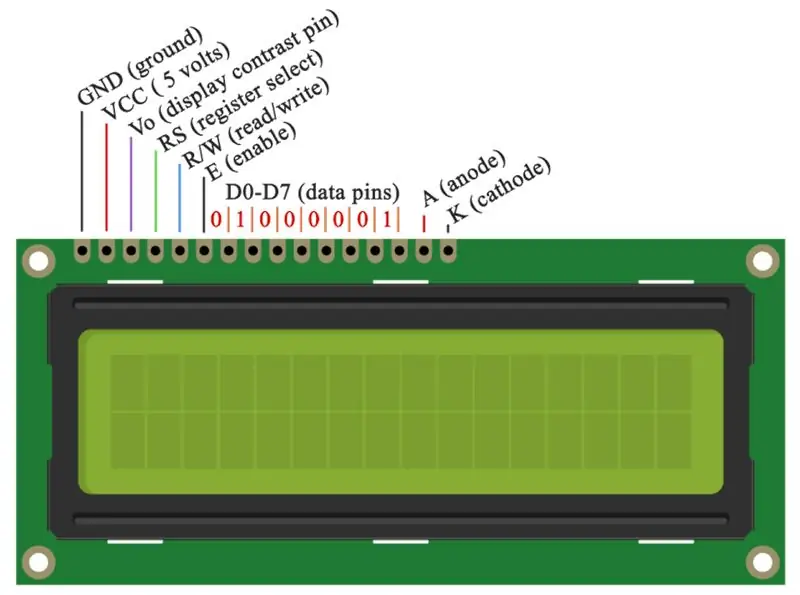
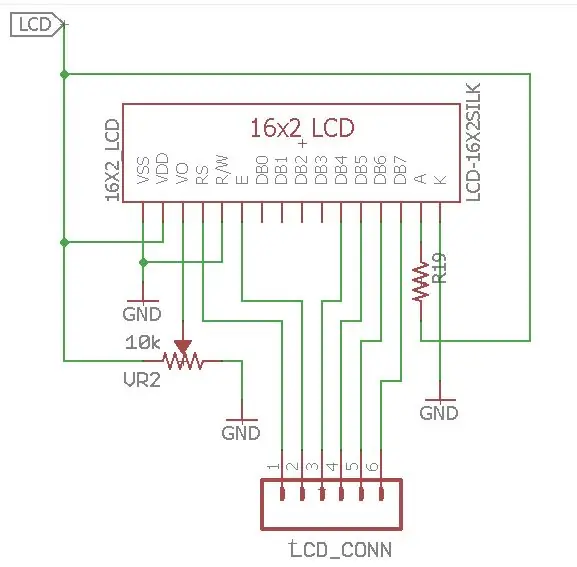
Ini adalah langkah paling penting dalam membuat kit. Rangkaian lengkap dan tata letak papan dirancang menggunakan Eagle cad. Saya membuat skema bagian demi bagian agar mudah dipahami dan Anda dapat memodifikasinya dengan mudah sesuai dengan kebutuhan Anda.
Pada bagian ini, saya akan menjelaskan setiap bagian secara terpisah.
Koneksi LCD
Pada bagian ini, saya akan menjelaskan cara menghubungkan LCD (Liquid Crystal Display) ke board Arduino. LCD seperti ini sangat populer dan banyak digunakan dalam proyek elektronik karena bagus untuk menampilkan informasi seperti data sensor dari proyek Anda, dan juga sangat murah.
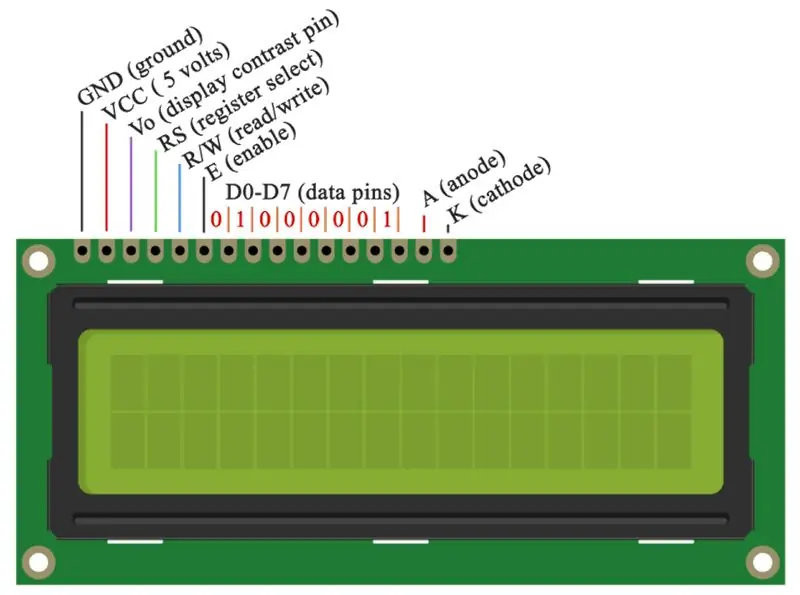
Ini memiliki 16 pin dan yang pertama dari kiri ke kanan adalah pin Ground. Pin kedua adalah VCC yang kita hubungkan dengan pin 5 volt pada Board Arduino. Berikutnya adalah pin Vo tempat kita dapat memasang potensiometer untuk mengontrol kontras tampilan.
Selanjutnya, RS pin atau register select pin digunakan untuk memilih apakah kita akan mengirimkan perintah atau data ke LCD. Misalnya, jika pin RS disetel pada kondisi rendah atau nol volt, maka kita mengirimkan perintah ke LCD seperti: atur kursor ke lokasi tertentu, bersihkan layar, matikan layar dan sebagainya. Dan ketika pin RS di set pada status High atau 5 volt kita sedang mengirimkan data atau karakter ke LCD.
Selanjutnya muncul pin R/W yang memilih mode apakah kita akan membaca atau menulis ke LCD. Di sini mode tulis jelas dan digunakan untuk menulis atau mengirim perintah dan data ke LCD. Mode baca digunakan oleh LCD itu sendiri saat menjalankan program yang tidak perlu kita bahas dalam tutorial ini.
Berikutnya adalah pin E yang memungkinkan penulisan ke register, atau 8 pin data berikutnya dari D0 ke D7. Jadi melalui pin ini kita mengirimkan data 8 bit saat kita menulis ke register atau misalnya jika kita ingin melihat huruf besar terakhir A pada tampilan kita akan mengirimkan 0100 0001 ke register sesuai dengan tabel ASCII.
Dan dua pin terakhir A dan K, atau anoda dan katoda adalah untuk lampu latar LED. Lagi pula, kita tidak perlu terlalu khawatir tentang cara kerja LCD, karena Perpustakaan Kristal Cair menangani hampir semuanya. Dari situs web resmi Arduino Anda dapat menemukan dan melihat fungsi perpustakaan yang memungkinkan penggunaan LCD dengan mudah. Kita dapat menggunakan Library dalam mode 4 atau 8-bit. Dalam kit ini, kami akan menggunakannya dalam mode 4-bit, atau kami hanya akan menggunakan 4 dari 8 pin data.
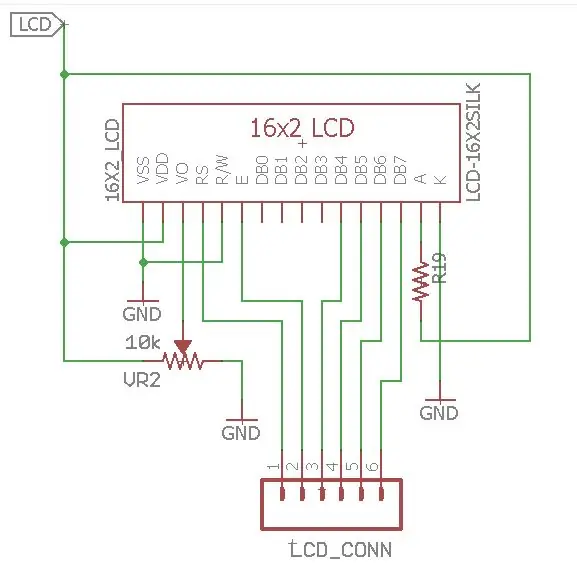
Jadi, dari penjelasan di atas, koneksi rangkaian sudah jelas. Label LCD berasal dari sakelar pengaktif yang melaluinya LCD dapat diaktifkan atau dinonaktifkan. Pin anoda dihubungkan melalui resistor 220ohm untuk melindungi lampu latar yang dipimpin agar tidak terbakar. Tegangan variabel disediakan untuk pin VO dari LCD melalui potensiometer 10K. Pin R/W terhubung ke Ground karena kita hanya menulis ke LCD. Untuk menampilkan data dari Arduino kita perlu menghubungkan pin RS, E, DB4-DB7 ke Arduino sehingga pin ini terhubung ke konektor 6 pin.
Koneksi Tampilan Tujuh Segmen
Tampilan tujuh segmen (SSD), atau indikator tujuh segmen, adalah bentuk perangkat tampilan elektronik untuk menampilkan angka desimal yang merupakan alternatif dari tampilan matriks titik yang lebih kompleks. Tampilan tujuh segmen banyak digunakan dalam jam digital, meter elektronik, kalkulator dasar, dan perangkat elektronik lainnya yang menampilkan informasi numerik.
Dalam Kit ini saya menggunakan tampilan 4 digit 7 segmen dan teknik multiplexing akan digunakan untuk mengontrol tampilan. Layar LED 7-segmen 4 digit memiliki 12 pin. 8 pin adalah untuk 8 LED pada masing-masing layar 7 segmen, yang mencakup A-G dan DP (titik desimal). 4 pin lainnya mewakili masing-masing dari 4 digit dari D1-D4.
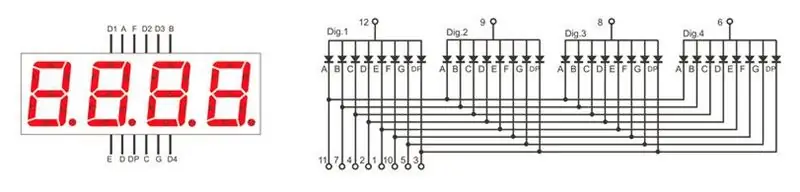
Setiap segmen dalam modul tampilan dimultipleks, artinya berbagi titik koneksi anoda yang sama. Dan masing-masing dari empat digit dalam modul memiliki titik koneksi katoda umum mereka sendiri. Ini memungkinkan setiap digit untuk dihidupkan atau dimatikan secara independen. Juga, teknik multiplexing ini mengubah sejumlah besar pin mikrokontroler yang diperlukan untuk mengontrol tampilan menjadi hanya sebelas atau dua belas (menggantikan tiga puluh dua)!
Apa yang dilakukan multiplexing sederhana - tampilkan satu digit pada satu waktu pada unit tampilan dan beralih antar unit tampilan dengan sangat cepat. Karena kegigihan penglihatan, mata manusia tidak dapat membedakan antara tampilan yang ON/OFF. Mata manusia hanya memvisualisasikan semua 4 unit tampilan untuk AKTIF sepanjang waktu. Katakanlah kita perlu menunjukkan 1234. Pertama kita nyalakan segmen yang relevan dengan “1” dan nyalakan unit tampilan pertama. Kemudian kami mengirim sinyal untuk menunjukkan “2”, matikan unit tampilan pertama dan nyalakan unit tampilan ke-2. Kami mengulangi proses ini untuk dua nomor berikutnya dan beralih di antara unit tampilan harus dilakukan dengan sangat cepat (sekitar dalam penundaan satu detik). Karena mata kita tidak dapat memilih perubahan yang terjadi berulang kali pada objek apa pun dalam 1 detik, yang kita lihat adalah 1234 yang muncul di layar pada saat yang bersamaan.
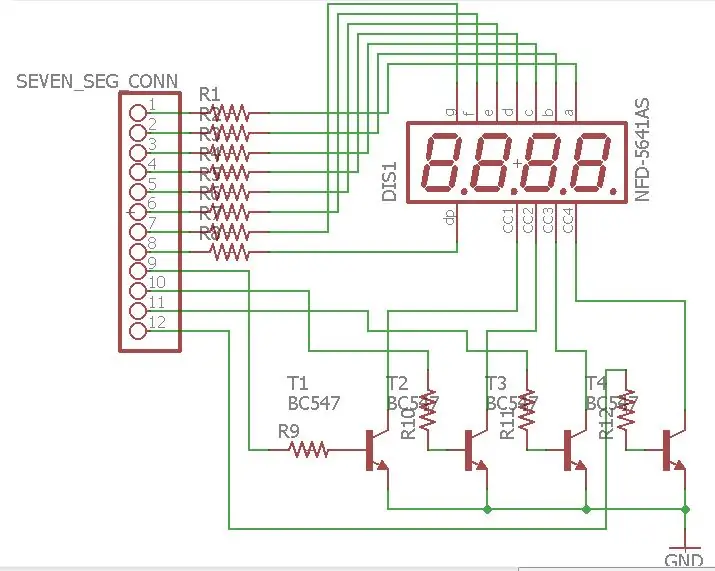
Jadi, dengan menghubungkan digit katoda umum ke ground, kita mengontrol digit mana yang akan dihidupkan. Setiap pin Arduino dapat mengalirkan (menerima) arus maksimum 40 mA. Jika semua segmen satu digit aktif, kami memiliki 20 × 8 = 160 mA yang terlalu banyak, jadi kami tidak dapat menghubungkan katoda umum langsung ke port Arduino. Oleh karena itu saya telah menggunakan transistor NPN BC547 sebagai sakelar. Transistor menyala, ketika tegangan positif diterapkan di pangkalan. Untuk membatasi arus saya menggunakan resistor 4.7K ke dasar transistor.
Koneksi RTC DS1307
Seperti namanya, jam real-time digunakan untuk mencatat waktu mati dan untuk menampilkan waktu. Ini digunakan di banyak perangkat elektronik digital seperti komputer, jam tangan elektronik, pencatat tanggal, dan situasi di mana Anda perlu melacak waktu. salah satu manfaat besar dari jam real-time adalah ia juga mencatat waktu bahkan jika catu daya tidak tersedia. Sekarang pertanyaannya adalah bagaimana perangkat elektronik seperti jam real-time bekerja tanpa menggunakan catu daya. Karena memiliki sel daya kecil sekitar 3-5 volt di dalamnya yang dapat bekerja selama bertahun-tahun. Karena jam waktu nyata mengkonsumsi daya minimum. Ada banyak sirkuit terintegrasi khusus yang tersedia di pasar yang digunakan untuk membuat jam waktu nyata dengan menambahkan komponen elektronik yang diperlukan. Tetapi dalam Kit saya menggunakan IC jam waktu nyata DS1307.
DS1307 adalah IC untuk jam real-time yang digunakan untuk menghitung detik, menit, jam, hari, bulan setiap tahun. Arduino membaca nilai waktu dan tanggal dari DS1307 menggunakan protokol komunikasi I2C. Ini juga memiliki fitur untuk mencatat waktu yang tepat jika terjadi kegagalan daya. Ini adalah IC 8 bit. Ini digunakan untuk membuat jam waktu nyata menggunakan beberapa komponen elektronik lainnya. Konfigurasi pin DS1307 diberikan di bawah ini:
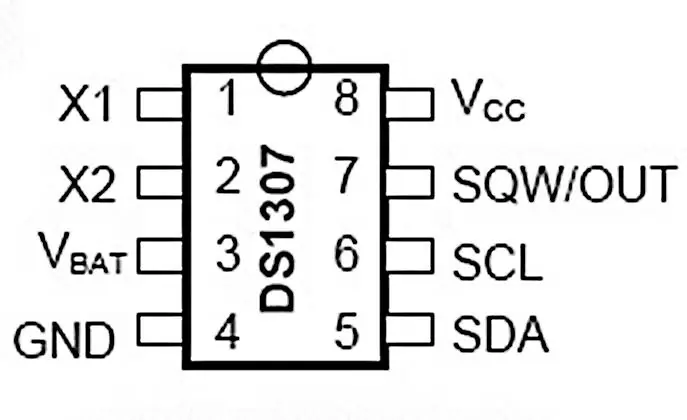
Pin nomor satu dan dua (X1, X2) digunakan untuk osilator kristal. Nilai osilator kristal yang biasa digunakan dengan DS1307 adalah 32,768k Hz. Pin tiga digunakan untuk baterai cadangan. Nilainya harus antara 3-5 volt. tegangan lebih dari 5 volt dapat membakar DS1307 secara permanen. Umumnya, baterai sel koin digunakan untuk melacak waktu jika terjadi kegagalan daya ke DS1307. Setelah mendapatkan daya, DS1307 menunjukkan waktu yang tepat karena baterai cadangan. Pin 4 dan 8 untuk catu daya. Pin 5 dan 6 digunakan untuk berkomunikasi dengan perangkat lain dengan bantuan protokol komunikasi I2C. Pin 5 adalah pin data serial (SDA) dan pin 6 adalah jam serial (SCL). Kedua pin bersifat open drain dan memerlukan resistor pull-up eksternal. Jika Anda tidak tahu tentang komunikasi I2C, saya sarankan Anda untuk mempelajarinya. Pin 7 SWQ/OUT Square Wave/Output Driver. Saat diaktifkan, bit SQWE disetel ke 1, pin SQW/OUT mengeluarkan salah satu dari empat frekuensi gelombang persegi (1Hz, 4kHz, 8kHz, 32kHz). Pin SQW/OUT bersifat open drain dan membutuhkan resistor pull-up eksternal. SQW/OUT beroperasi dengan baik VCC atau VBAT diterapkan. Sebuah LED dan resistor 220 ohm secara seri diikat ke VCC akan menghasilkan kedipan 1 HZ. Ini adalah cara yang baik untuk mengetahui apakah chip jam berfungsi.
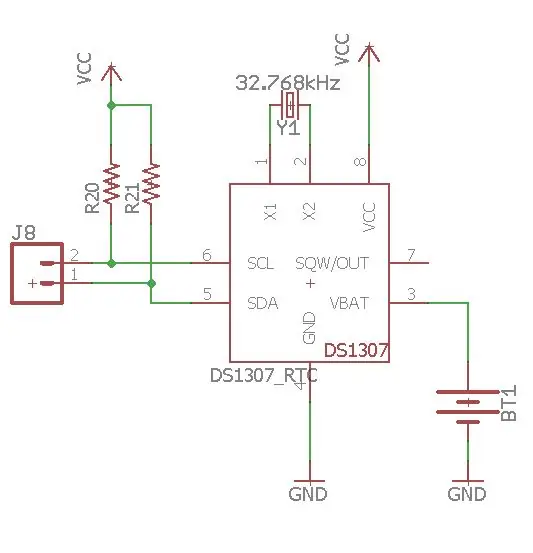
Koneksi Register Geser 74HC595
74HC595 berguna jika Anda membutuhkan lebih banyak output daripada yang tersedia di mikrokontroler Anda; Saatnya untuk berpikir tentang menggunakan register geser serial seperti chip ini.
Menggunakan beberapa keluaran mikrokontroler yang ada, Anda dapat menambahkan beberapa 595 untuk memperluas keluaran dalam kelipatan 8; 8 output per 595. Ketika Anda menambahkan lebih banyak 595s, Anda tidak menggunakan lagi pin output mikrokontroler yang ada.
74HC595 adalah register geser serial-ke-paralel atau perangkat SIPO (Serial In Parallel Out) untuk meningkatkan jumlah output dari mikrokontroler Anda. Ini hanyalah perangkat memori yang secara berurutan menyimpan setiap bit data yang dikirimkan ke sana. Anda mengirimkannya data dengan menghadirkan bit data pada input data dan memasok sinyal clock ke input clock. Pada setiap sinyal clock, data dilewatkan sepanjang rantai tipe-d - output dari setiap tipe-d diumpankan ke input berikutnya.
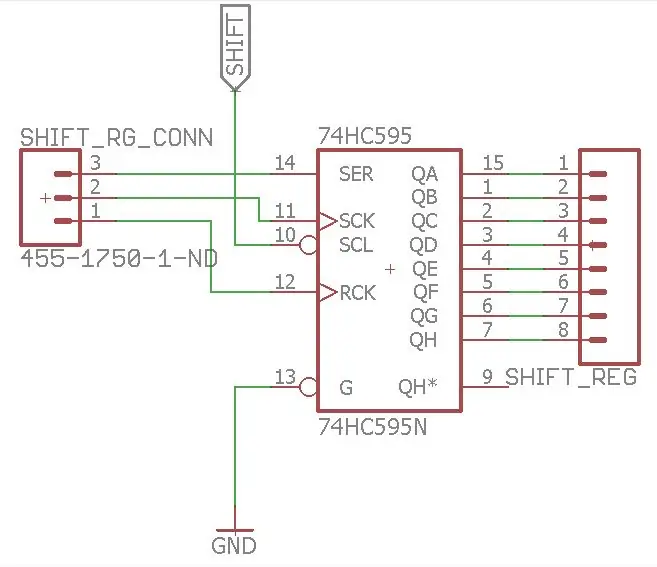
Untuk memulai dengan 74HC595, pin 16 (VCC) dan 10 (SRCLR) harus dihubungkan ke 5V dan pin 8 (GND) dan 13 (OE) harus dihubungkan ke ground. Ini harus menjaga IC ke mode kerja normal. Pin 11, 12, dan 14 harus terhubung ke tiga pin digital Arduino untuk mentransfer data ke IC dari Arduino.
Koneksi Dot Matrix dan MAX7219CNG
Dot Matrix adalah array LED berpola dua dimensi, yang digunakan untuk mewakili karakter, simbol, dan gambar. Hampir semua teknologi tampilan modern menggunakan matriks titik termasuk ponsel, televisi, dll. Jika Anda adalah orang yang suka bermain-main dengan LED, tampilan dot matrix cocok untuk Anda.
Unit Dot Matrix 8x8 tipikal memiliki 64 LED yang disusun dalam bidang. Anda bisa mendapatkan dua jenis Dot Matriks. Salah satu yang datang sebagai matriks tunggal polos yang memiliki 16 pin untuk mengontrol baris dan kolom array. Yang ini akan menggunakan banyak kabel dan banyak hal bisa menjadi lebih berantakan.
Untuk mempermudah hal tersebut, tersedia juga driver MAX7219 yang terintegrasi dengan 24 pin. Pada akhirnya Anda memiliki 5 pin untuk terhubung ke I/O Anda yang membuat pekerjaan Anda jauh lebih mudah. Ada 16 jalur keluaran dari 7219 yang menggerakkan 64 LED individu. Kegigihan penglihatan dimanfaatkan untuk membuat LED tampak menyala sepanjang waktu padahal sebenarnya tidak. Anda juga dapat mengontrol kecerahan LED melalui kode.
IC kecil ini adalah register geser serial 16 bit. 8 bit pertama menentukan perintah dan 8 bit sisanya digunakan untuk menentukan data untuk perintah. Singkatnya, cara kerja MAX7219 dapat diringkas sebagai berikut: Kita tahu bahwa mata kita mengingat flash selama sekitar 20 ms. Jadi Pengemudi mem-flash LED dengan kecepatan lebih dari 20ms yang membuat kami merasa bahwa lampu tidak pernah padam. Dengan cara ini, 16 pin mengontrol 64 LED.
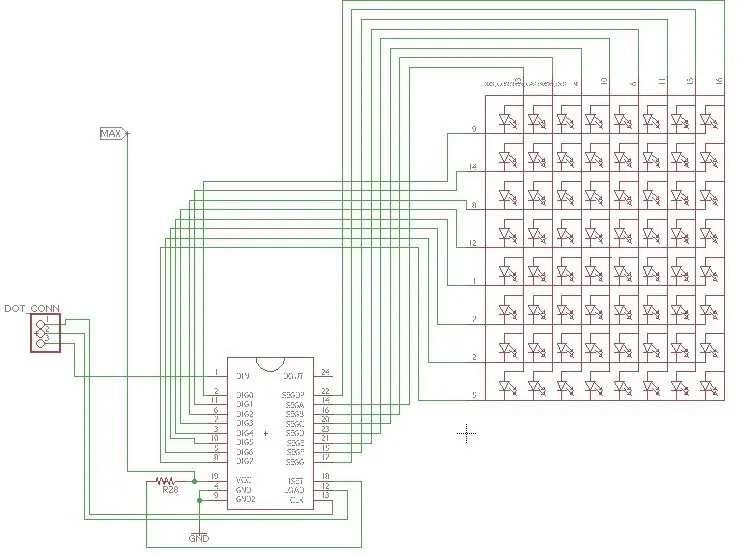
VCC dan GND modul pergi ke pin 5V dan GND Arduino dan tiga pin lainnya, DIN, CLK dan CS pergi ke pin digital papan Arduino. Jika kita ingin menghubungkan lebih dari satu modul kita tinggal menghubungkan pin output dari breakout board sebelumnya ke pin input modul baru. Sebenarnya semua pin ini sama kecuali pin DOUT dari board sebelumnya masuk ke pin DIN board yang baru.
Langkah 3: Merancang Tata Letak Papan (PCB)

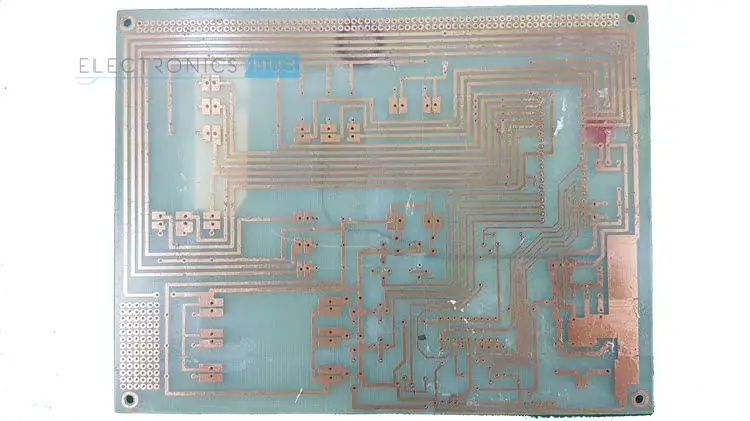
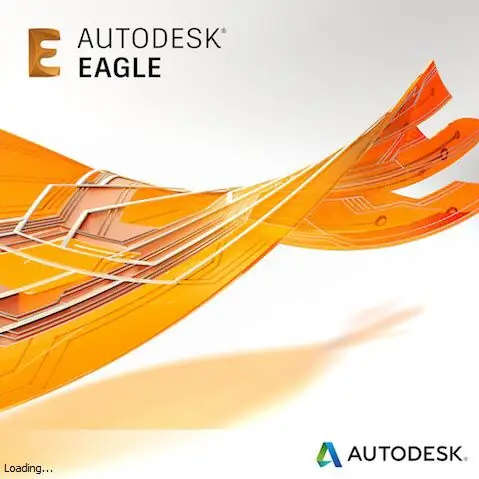
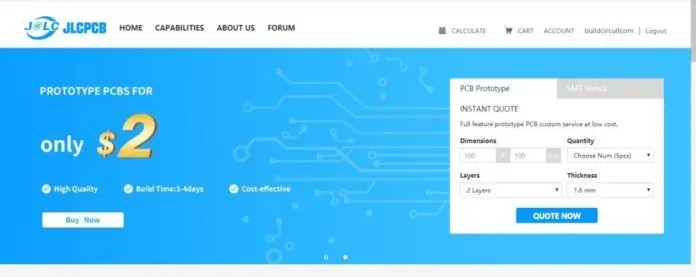
Jika Anda ingin membuat desain Anda lebih menarik, maka PCB adalah langkah selanjutnya. Dengan bantuan PCB, kita dapat menghindari masalah umum seperti kebisingan, distorsi, kontak yang tidak sempurna, dll. Selain itu, jika Anda ingin komersial dengan desain Anda, Anda harus menggunakan papan sirkuit yang tepat.
Namun, banyak orang, terutama pemula, akan merasa sulit untuk mendesain papan sirkuit karena mereka merasa pekerjaan itu membosankan dan membutuhkan pengetahuan ekstrem dalam desain papan sirkuit. Merancang papan sirkuit cetak sebenarnya sederhana (ya, memang perlu latihan dan usaha).
Perhatikan bahwa tugas Skema hanya untuk mendefinisikan bagian-bagian dan hubungan di antara mereka. Hanya dalam tata letak Papan yang penting ke mana bagian-bagiannya secara fisik pergi. Pada Skema, bagian-bagian diletakkan di tempat yang masuk akal secara elektrik, di Papan, mereka diletakkan di tempat yang masuk akal secara fisik, sehingga resistor yang tepat di sebelah bagian dalam Skema dapat berakhir sejauh mungkin dari bagian itu. di Dewan.
Biasanya, ketika Anda meletakkan papan, pertama-tama Anda menempatkan bagian-bagian yang telah menetapkan lokasi yang harus mereka tuju, seperti konektor. Kemudian, kelompokkan semua bagian yang secara logis masuk akal bersama-sama, dan pindahkan kelompok-kelompok ini sehingga mereka menciptakan jumlah terkecil dari garis-garis yang tidak dilintasi. Dari titik itu, perluas kluster tersebut, pindahkan semua bagian cukup jauh sehingga mereka tidak melanggar aturan desain apa pun dan memiliki minimal perlintasan jejak yang tidak dirutekan.
Satu hal dengan papan sirkuit tercetak adalah mereka memiliki dua sisi. Namun, Anda biasanya membayar per lapisan yang Anda gunakan, dan jika Anda membuat papan ini di rumah, Anda mungkin hanya dapat membuat papan satu sisi dengan andal. Karena logistik penyolderan bagian lubang, ini berarti kita ingin menggunakan bagian bawah PCB. Gunakan perintah Mirror dan klik bagian pemasangan permukaan untuk mengalihkannya ke lapisan bawah. Anda mungkin perlu menggunakan perintah Rotate atau Move untuk mengoreksi orientasi bagian. Setelah Anda meletakkan semua bagian, jalankan perintah Ratsnest. Ratsnest menghitung ulang jalur terpendek untuk semua kabel yang tidak dirutekan (kabel udara), yang seharusnya membersihkan kekacauan di layar dengan jumlah yang wajar.
Setelah mendesain PCB, Anda perlu mencetak desainnya. Meskipun banyak tutorial tersedia di Internet membuat PCB berkualitas baik dengan tangan merupakan tantangan besar. PCB yang digunakan dalam proyek ini dicetak dari JLCPCB. Kualitas cetak sangat baik. Saya menerima 12 papan, semuanya disegel dengan baik dan dibungkus gelembung. semua terlihat bagus, toleransi yang tepat pada topeng solder, karakter yang jelas pada layar sutra. Saya menambahkan file Graber dan Anda dapat langsung mengirimkannya ke JLCPCB untuk mendapatkan PCB yang dicetak dengan kualitas yang baik.
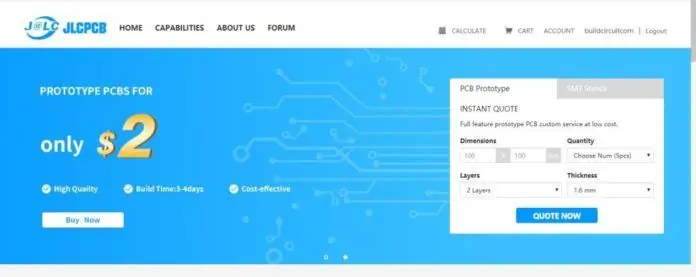
JLCPCB memproduksi 5pcs PCB dengan ukuran maksimal 10cmx10cm hanya dalam 2 dollar. Ini adalah harga termurah yang pernah kami lihat. Biaya pengiriman juga rendah dibandingkan dengan perusahaan lain.
Untuk pemesanan kunjungi website JLCPCB. Halaman beranda menampilkan kalkulator kutipan yang membawa Anda ke halaman pemesanan. Pada kalkulator kutipan, cukup masukkan ukuran PCB, jumlah, lapisan dan ketebalan.
Halaman kutipan memiliki pengaturan default yang sangat baik untuk pemula yang tidak memahami semua persyaratan dan standar pembuatan PCB. Misalnya, istilah-istilah seperti Surface Finish, Gold Fingers, Detail Material, dll. bisa membingungkan bagi para hobbyist, jadi, Anda bisa menghindari pengaturan tersebut. Pengaturan default semuanya baik. Jika Anda ingin mengetahui arti dari istilah-istilah tersebut dan ingin mengetahui apa artinya pada PCB Anda, Anda cukup mengklik tanda tanya tepat di atas istilah tersebut.
Sebagai contoh, JLCPCB telah menjelaskan dengan baik istilah Jari Emas, Detail Material, dll. Jika Anda seorang pemula, Anda hanya perlu mengatur dimensi PCB, lapisan, warna, ketebalan dan jumlah yang Anda butuhkan. Pengaturan default lainnya dapat disimpan apa adanya.
Anda dapat mengetahui lebih banyak dari instruksi ini.
Langkah 4: Solder (Resistor, Pin Header & Basis IC)



Menyolder adalah salah satu keterampilan paling mendasar yang dibutuhkan untuk berkecimpung di dunia elektronik. Keduanya berjalan bersama seperti kacang polong dan wortel. Dan, meskipun dimungkinkan untuk mempelajari dan membangun elektronik tanpa perlu mengambil besi solder, Anda akan segera menemukan bahwa dunia yang sama sekali baru dibuka dengan satu keterampilan sederhana ini. Menyolder adalah satu-satunya cara permanen untuk 'memperbaiki' komponen ke sirkuit. Dan penyolderan dasar itu mudah. Yang Anda butuhkan hanyalah besi solder dan beberapa solder. Ketika ayah saya mengajari saya sebagai seorang remaja, saya ingat mengambilnya cukup cepat.
Sebelum memulai penyolderan, Anda memerlukan beberapa persiapan untuk penyolderan yang baik.
Bersihkan ujungnya Saat setrika panas, mulailah dengan membersihkan ujungnya untuk menghilangkan solder lama darinya. Anda dapat menggunakan spons basah, sabut gosok tembaga, atau yang serupa.
Tinning ujung Sebelum Anda mulai menyolder, Anda harus menyematkan ujung besi solder. Ini membuat ujung transfer panas lebih cepat dan dengan demikian membuat penyolderan lebih mudah dan lebih cepat. Jika Anda mendapatkan tetesan timah di ujung Anda, gunakan spons, sabut gosok tembaga atau kibaskan saja.
Permukaan yang bersih sangat penting jika Anda menginginkan sambungan solder yang kuat dan tahan rendah. Semua permukaan yang akan disolder harus dibersihkan dengan baik. Bantalan Scotch Brite 3M yang dibeli dari perbaikan rumah, toko perlengkapan industri atau bengkel bodi otomotif adalah pilihan yang baik karena akan dengan cepat menghilangkan noda permukaan tetapi tidak akan mengikis bahan PCB. Perhatikan bahwa Anda akan menginginkan bantalan industri dan bukan bantalan pembersih dapur yang diresapi dengan pembersih/sabun. Jika Anda memiliki endapan yang sangat keras di papan Anda, maka wol baja kelas halus dapat diterima tetapi berhati-hatilah pada papan dengan toleransi yang ketat karena serutan baja halus dapat menempel di antara bantalan dan di dalam lubang. Setelah Anda membersihkan papan hingga menjadi tembaga mengkilap, Anda dapat menggunakan pelarut seperti aseton untuk membersihkan bagian bantalan pembersih yang mungkin tersisa dan untuk menghilangkan kontaminasi bahan kimia dari permukaan papan. Metil hidrat adalah pelarut lain yang baik dan sedikit kurang bau dibandingkan aseton. Ketahuilah bahwa kedua pelarut ini dapat menghilangkan tinta, jadi jika papan Anda sablon, uji bahan kimia terlebih dahulu sebelum menyiram seluruh papan.
Saya harap Anda menyelesaikan semua formalitas di atas dan siap untuk menempatkan komponen pada PCB. Kit ini dirancang untuk komponen lubang tembus dan komponen lubang tembus pada PCB dimulai dengan menempatkan bagian di lubangnya.
Setelah komponen dan papan dibersihkan, Anda siap untuk menempatkan komponen ke papan. Kecuali jika sirkuit Anda sederhana dan hanya berisi beberapa komponen, Anda mungkin tidak akan menempatkan semua komponen ke papan dan menyoldernya sekaligus. Kemungkinan besar Anda akan menyolder beberapa komponen sekaligus sebelum membalik papan dan menempatkan lebih banyak. Secara umum, yang terbaik adalah memulai dengan komponen terkecil dan paling rata (resistor, IC, dioda sinyal, dll.) dan kemudian bekerja ke komponen yang lebih besar (kapasitor, transistor daya, transformator) setelah bagian-bagian kecil selesai. Ini membuat papan relatif datar, membuatnya lebih stabil selama penyolderan. Juga terbaik untuk menyimpan komponen sensitif (MOSFET, IC non-socket) sampai akhir untuk mengurangi kemungkinan kerusakan selama perakitan sisa sirkuit. Tekuk lead seperlunya dan masukkan komponen melalui lubang yang tepat di papan. Untuk menahan bagian di tempatnya saat Anda menyolder, Anda mungkin ingin menekuk ujung di bagian bawah papan pada sudut 45 derajat. Ini bekerja dengan baik untuk bagian dengan kabel panjang seperti resistor. Komponen dengan kabel pendek seperti soket IC dapat ditahan di tempatnya dengan selotip kecil atau Anda dapat menekuk kabel ke bawah untuk menjepit bantalan papan PC.
Oleskan sedikit solder ke ujung setrika. Ini membantu menghantarkan panas ke komponen dan papan, tetapi bukan solder yang akan membentuk sambungan. Untuk memanaskan sambungan, Anda akan meletakkan ujung setrika sehingga menempel pada kabel komponen dan papan. Sangat penting bahwa Anda memanaskan timah dan papan, jika tidak, solder hanya akan menyatu dan menolak menempel pada item yang tidak dipanaskan. Sedikit solder yang Anda terapkan pada ujung sebelum memanaskan sambungan akan membantu membuat kontak antara papan dan timah. Biasanya diperlukan satu atau dua detik untuk membuat sambungan cukup panas untuk disolder, tetapi komponen yang lebih besar dan bantalan/jejak yang lebih tebal akan menyerap lebih banyak panas dan dapat meningkatkan waktu ini. Jika Anda melihat area di bawah bantalan mulai menggelembung, hentikan pemanasan dan lepaskan besi solder karena Anda terlalu panas pad dan dalam bahaya mengangkat. Biarkan dingin, lalu panaskan kembali dengan hati-hati untuk waktu yang lebih singkat.
Selalu pastikan bahwa Anda menerapkan panas yang cukup, jika tidak, Anda mungkin berakhir dengan "sambungan solder dingin". Sambungan solder seperti itu mungkin terlihat baik-baik saja tanpa benar-benar memberikan koneksi yang Anda inginkan. Hal ini dapat menyebabkan beberapa frustrasi serius ketika sirkuit Anda tidak bekerja dan Anda mencoba untuk mencari tahu mengapa;) Ketika Anda melihat sambungan solder dingin dari dekat, Anda akan melihat bahwa ia memiliki celah kecil antara solder dan pin.
Jika Anda puas dengan penyolderan Anda, potong kabel komponen dari atas sambungan solder.
Pada saat menyolder, saya mengikuti semua tips di atas. Saya pertama kali menempatkan semua resistor ke papan dan disolder. Kemudian saya menempatkan dasar IC untuk semua IC dan disolder dengan hati-hati. Untuk IC solder, sebaiknya gunakan soket IC. Beberapa IC akan pecah jika panas dari besi solder terlalu panas. Kemudian saya menyolder casing Baterai, konektor Grove, dan header pin.
Untuk mengetahui lebih lanjut tentang menempatkan dan menyolder komponen PCB, Anda dapat membaca instruksi yang bagus ini:
Langkah 5: Solder (LED & Switch)
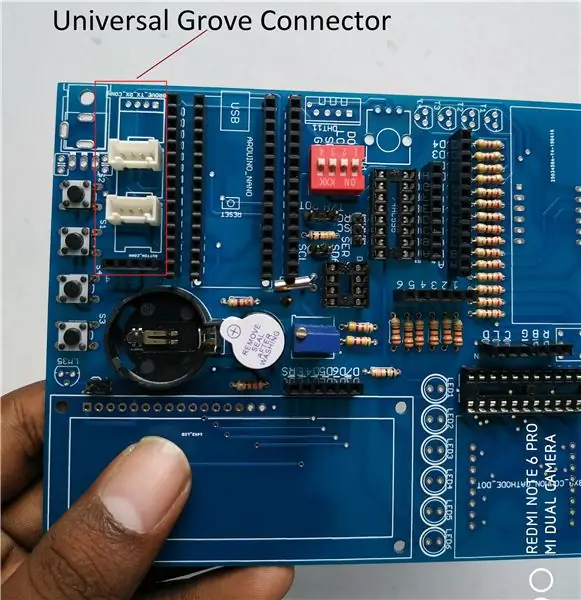

Setelah menyolder semua resistor, pin header, dan basis IC, inilah saat yang tepat untuk menyolder LED dan sakelar. Kit ini berisi enam LED 5mm dan semuanya ditempatkan dalam satu baris. Kemudian saya menempatkan 4 sakelar tombol taktil.
Solder bagian-bagian kecil terlebih dahulu. Solder resistor, jumper lead, dioda dan bagian kecil lainnya sebelum Anda menyolder bagian yang lebih besar seperti kapasitor dan transistor. Ini membuat perakitan jauh lebih mudah. Pasang komponen sensitif terakhir. Pasang IC CMOS, MOSFET, dan komponen sensitif statis lainnya terakhir untuk menghindari kerusakan selama perakitan bagian lain.
Meskipun menyolder umumnya bukan aktivitas yang berbahaya, ada beberapa hal yang perlu diingat. Yang pertama dan paling jelas adalah melibatkan suhu tinggi. Besi solder akan menjadi 350F atau lebih tinggi, dan akan menyebabkan luka bakar dengan sangat cepat. Pastikan untuk menggunakan dudukan untuk menopang setrika dan menjauhkan kabel dari area lalu lintas tinggi. Solder itu sendiri bisa menetes, jadi masuk akal untuk menghindari penyolderan pada bagian tubuh yang terbuka. Selalu bekerja di area yang cukup terang di mana Anda memiliki ruang untuk meletakkan bagian dan bergerak. Hindari menyolder dengan wajah Anda langsung di atas sambungan karena asap dari fluks dan lapisan lain akan mengiritasi saluran pernapasan dan mata Anda. Kebanyakan solder mengandung timbal, jadi Anda harus menghindari menyentuh wajah Anda saat bekerja dengan solder dan selalu mencuci tangan sebelum makan.
Langkah 6: Solder (Tujuh Segmen, LCD & Dot Matric)
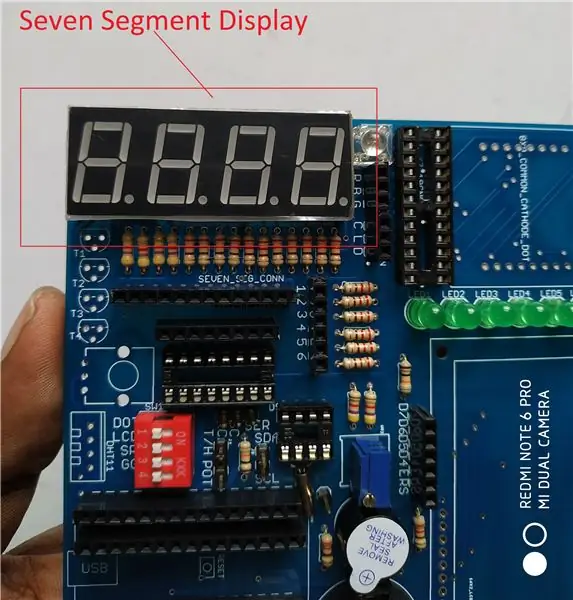
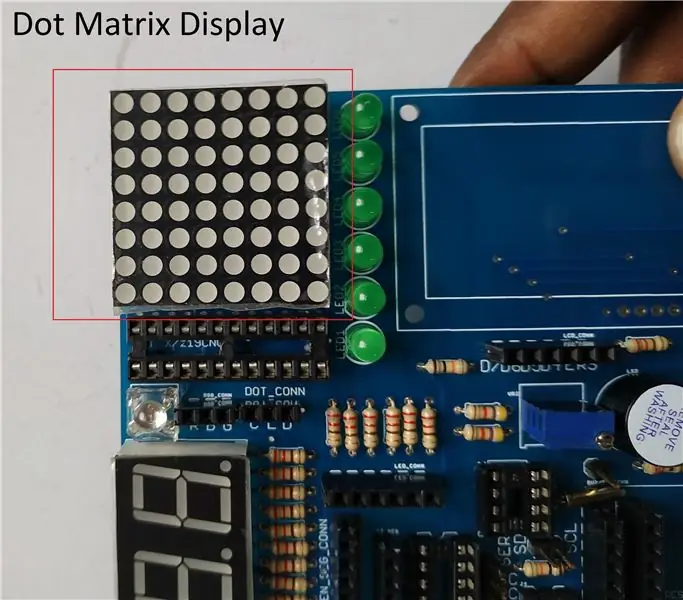

Ini adalah tahap terakhir dari penyolderan. Pada tahap ini, kita akan menyolder tiga komponen besar (seven segment display, dot matrix display dan LCD display). Pertama, saya menyolder layar tujuh segmen ke papan karena ukurannya paling kecil dan kurang sensitif. Kemudian saya menempatkan tampilan dot matrix. Setelah menyolder tampilan dot matrix saya menempatkan komponen terakhir, layar LCD ke papan. Sebelum menempatkan LCD ke board saya terlebih dahulu menyolder male pin header ke LCD kemudian ditempelkan ke board PCB utama. Pekerjaan penyolderan dilakukan dengan menyolder LCD.
Setelah Anda membuat semua sambungan solder, praktik yang baik adalah membersihkan semua sisa fluks berlebih dari papan. Beberapa fluks bersifat hidroskopis (menyerap air) dan perlahan-lahan dapat menyerap cukup air untuk menjadi sedikit konduktif. Ini bisa menjadi masalah yang signifikan dalam lingkungan yang tidak bersahabat seperti aplikasi otomotif. Sebagian besar fluks akan mudah dibersihkan menggunakan metil hidrat dan lap, tetapi beberapa akan membutuhkan pelarut yang lebih kuat. Gunakan pelarut yang sesuai untuk menghilangkan fluks, lalu keringkan papan dengan udara bertekanan.
Langkah 7: Kit Lengkap



Saya harap Anda menyelesaikan semua langkah di atas. Selamat! Anda telah membuat Arduino Nano Learner Kit Anda sendiri. Sekarang Anda dapat menjelajahi dunia Arduino dengan sangat mudah. Anda tidak perlu membeli perisai atau modul yang berbeda untuk mempelajari Pemrograman Arduino. Kit ini mencakup semua hal dasar yang diperlukan untuk pelajar.
Anda dapat membangun proyek berikut menggunakan kit dengan sangat mudah. Tidak diperlukan perangkat atau komponen tambahan. Bahkan papan memerlukan sangat sedikit koneksi jumper sederhana.
- Anda dapat membuat termometer menggunakan LM35 dan tampilan tujuh segmen
- Anda dapat membuat pengukur suhu dan kelembaban menggunakan DHT11 dan layar LCD
- Anda dapat membuat piano sederhana menggunakan tombol dan bel
- Anda dapat membuat jam digital menggunakan RTC dan LCD/Seven Segment. Anda juga dapat menambahkan alarm menggunakan Buzzer. Empat tombol dapat digunakan untuk pengaturan dan konfigurasi waktu.
- Anda dapat membuat jam analog menggunakan tampilan RTC dan Dot matrix
- Anda dapat membuat game menggunakan tombol dan tampilan Dot matrix.
- Anda dapat menghubungkan modul Grove seperti Grove Bluetooth, Grove Sensor yang berbeda, dll.
Saya hanya menyebutkan beberapa opsi yang mungkin. Anda dapat membuat lebih banyak barang menggunakan kit. Pada langkah selanjutnya, saya akan menunjukkan beberapa contoh menggunakan Kit dengan sketsa Arduino.
Direkomendasikan:
Cara Membangun ProtoBot - Robot Edukasi 100% Open Source, Super Murah: 29 Langkah (dengan Gambar)

Cara Membangun ProtoBot - Robot Pendidikan 100% Open Source, Super Murah, dan Edukasi: ProtoBot adalah robot 100% open source, dapat diakses, super murah, dan mudah dibuat. Semuanya Open Source--Perangkat Keras, Perangkat Lunak, Panduan, dan Kurikulum--yang berarti siapa pun dapat mengakses semua yang mereka butuhkan untuk membuat dan menggunakan robot. Ini adalah
Joy Robot (Robô Da Alegria) - Open Source 3D Printed, Robot Bertenaga Arduino!: 18 Langkah (dengan Gambar)

Joy Robot (Robô Da Alegria) - Open Source 3D Printed, Robot Bertenaga Arduino!: Hadiah Pertama dalam Kontes Roda yang Dapat Diinstruksikan, Hadiah Kedua dalam Kontes Arduino yang Dapat Diinstruksikan, dan Juara Kedua dalam Tantangan Desain untuk Anak-Anak. Terima kasih kepada semua orang yang memilih kami!!! Robot ada di mana-mana. Dari aplikasi industri hingga u
Open Source Breadboard-Friendly Modular Neopixel Breakout Board: 4 Langkah (dengan Gambar)

Open Source Breadboard-Friendly Modular Neopixel Breakout Board: Instruksi ini adalah tentang papan breakout kecil yang ramah papan tempat memotong roti (8mm x 10mm) untuk LED Neopixel yang dapat ditumpuk dan disolder satu sama lain, juga memberikan lebih banyak kekakuan struktural daripada tipis Strip LED dalam bentuk yang jauh lebih kecil
Open Source Data Logger (OPENSDL): 5 Langkah (dengan Gambar)

Open Source Data Logger (OPENSDL): Tujuan dari proyek ini adalah untuk merancang, membangun, dan menguji sistem pengukuran berbiaya rendah untuk studi Evaluasi Kinerja Bangunan yang mencakup setidaknya suhu, kelembaban relatif, pencahayaan, dan dapat diperluas ke sensor tambahan, dan untuk mengembangkan
Arduino Glass - Headset Augmented Reality Open Source: 9 Langkah (dengan Gambar)

Arduino Glass - Open Source Augmented Reality Headset: Pernahkah Anda mempertimbangkan untuk mendapatkan headset augmented reality? Apakah Anda juga kagum pada kemungkinan augmented reality dan melihat label harganya dengan patah hati? Ya, saya juga! Tapi itu tidak menghentikan saya di situ. Saya membangun keberanian saya dan sebagai gantinya
